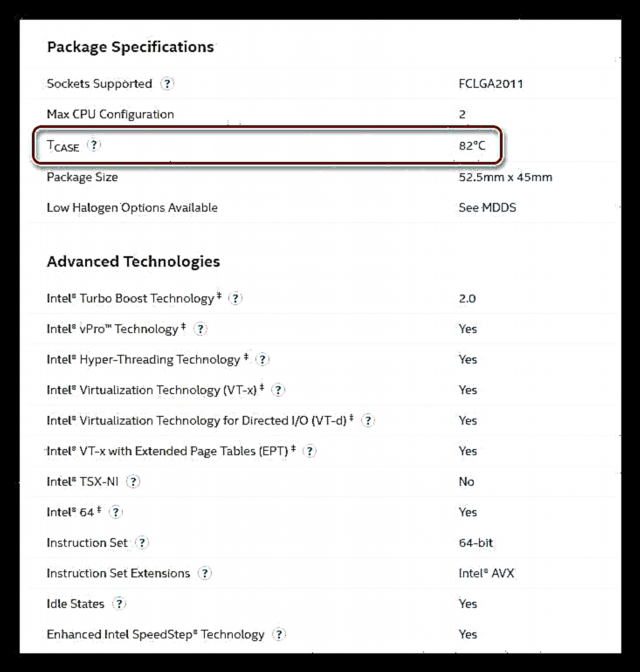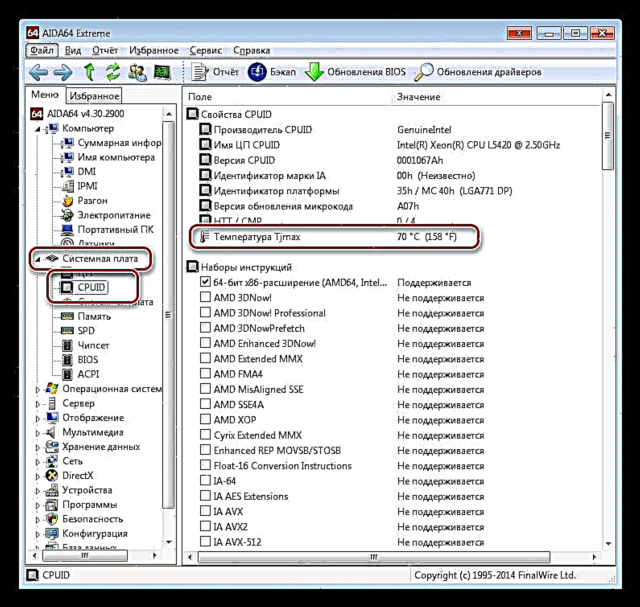Համակարգչի վիճակը վերահսկելու բաղադրիչներից մեկը նրա բաղադրիչների ջերմաստիճանը չափելը: Արժեքները ճիշտ որոշելու և գիտելիք ունենալու ունակության մասին, որի մասին սենսորային ընթերցումները մոտ են նորմալին և որոնք կրիտիկական են, օգնում են ժամանակին արձագանքել գերտաքացմանը և խուսափել բազմաթիվ խնդիրներից: Այս հոդվածում կներկայացվի համակարգչի բոլոր բաղադրիչների ջերմաստիճանի չափման թեման:
Մենք չափում ենք համակարգչի ջերմաստիճանը
Ինչպես գիտեք, ժամանակակից համակարգիչը բաղկացած է բազմաթիվ բաղադրիչներից, որոնցից հիմնականը `մայր տախտակ, պրոցեսոր, հիշողության ենթահամակարգ` RAM- ի և կոշտ սկավառակների տեսքով, գրաֆիկական ադապտեր և էլեկտրաէներգիա: Այս բոլոր բաղադրիչների համար անհրաժեշտ է պահպանել ջերմաստիճանի ռեժիմը, որի միջոցով նրանք սովորաբար կարող են երկար ժամանակ կատարել իրենց գործառույթները: Նրանցից յուրաքանչյուրի գերտաքացումը կարող է հանգեցնել ամբողջ համակարգի անկայուն շահագործմանը: Հաջորդը, մենք կվերլուծենք այն կետերը, թե ինչպես կարելի է ընթերցել ԱՀ հիմնական հանգույցների ջերմաստիճանի տվիչների ընթերցումները:
Պրոցեսոր
Պրոցեսորի ջերմաստիճանը չափվում է հատուկ ծրագրերի միջոցով: Նման արտադրանքները բաժանված են երկու տեսակի. Պարզ մետր, օրինակ, Core Temp և համակարգչային բարդ տեղեկատվություն դիտելու համար նախատեսված ծրագրաշար - AIDA64: Սենսորի ընթերցումները պրոցեսորի ծածկույթի վրա կարելի է դիտել նաև BIOS- ում:
Կարդացեք ավելին ՝ ինչպես ստուգել պրոցեսորի ջերմաստիճանը Windows 7-ում, Windows 10-ում

Որոշ ծրագրերում ընթերցումներ դիտելիս մենք կարող ենք տեսնել մի քանի արժեքներ: Առաջինը (սովորաբար կոչվում է «Հիմնական«,« CPU »կամ պարզապես« CPU ») հիմնականն է և հանվում է վերին ծածկոցից: Այլ արժեքները ցույց են տալիս ջեռուցումը պրոցեսորի միջուկների վրա: Սա ընդհանրապես անօգուտ տեղեկատվություն չէ, եկեք մի փոքր ներքևում խոսենք, թե ինչու:

Խոսելով պրոցեսորի ջերմաստիճանի մասին, մենք նկատի ունենք երկու արժեք: Առաջին դեպքում սա կափարիչի վրա կրիտիկական ջերմաստիճանն է, այսինքն `համապատասխան սենսորի ընթերցումները, որոնց վրա պրոցեսորը կսկսի վերականգնել հաճախությունը, որպեսզի սառչի (շնչափող) կամ ամբողջովին անջատվի: Ծրագրերը ցույց են տալիս այս դիրքը որպես Core, CPU կամ CPU (տե՛ս վերևում): Երկրորդում `սա միջուկների հնարավոր առավելագույն ջեռուցումն է, որից հետո ամեն ինչ տեղի է ունենալու նույնը, երբ առաջին արժեքը գերազանցելու դեպքում: Այս ցուցանիշները կարող են տարբեր լինել մի քանի աստիճանով, երբեմն մինչև 10 և բարձր: Այս տվյալները պարզելու երկու եղանակ կա:
Տե՛ս նաև ՝ պրոցեսորի ստուգում գերտաքացման համար

- Առաջին արժեքը սովորաբար կոչվում է «Առավելագույն աշխատանքային ջերմաստիճանը» առցանց խանութների արտադրանքի քարտերում: Intel պրոցեսորների համար նույն տեղեկատվությունը կարելի է գտնել կայքում: ark.intel.comմուտքագրելով որոնման համակարգը, օրինակ ՝ Yandex- ը, ձեր քարի անունը և անցնելով համապատասխան էջ:
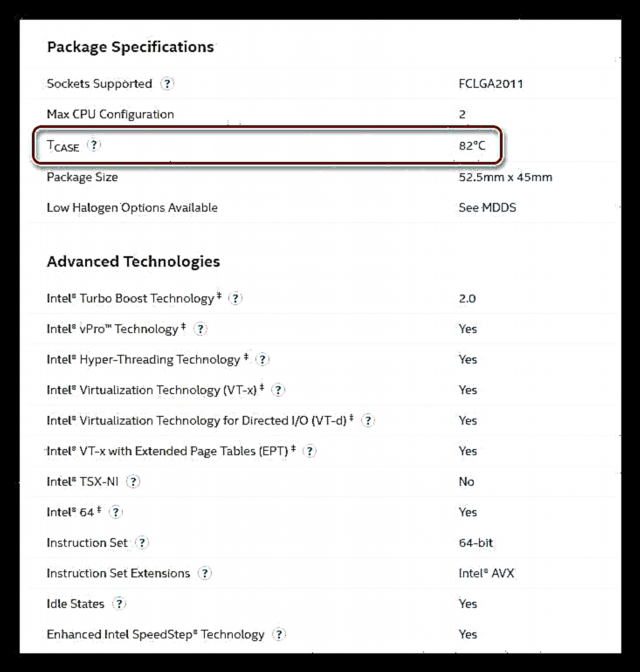
AMD- ի համար այս մեթոդը նույնպես տեղին է, միայն տվյալները ուղղակիորեն գտնվում են հիմնական կայքում amd.com.

- Երկրորդը պարզաբանվում է `օգտագործելով նույն AIDA64- ը: Դա անելու համար անցեք բաժին Մայր տախտակ և ընտրեք բլոկ «CPUID».
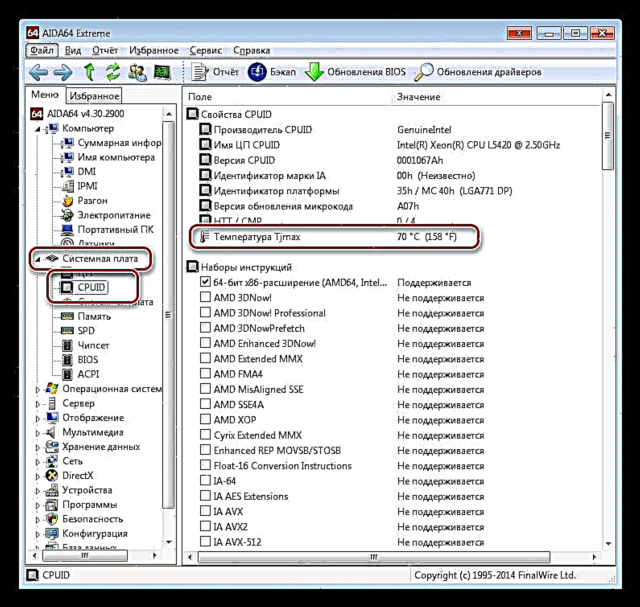
Հիմա տեսնենք, թե ինչու է կարևոր առանձնացնել այս երկու ջերմաստիճանը: Բավականին հաճախ իրավիճակներն առաջանում են ծածկույթի և պրոցեսորային չիպի միջև ջերմային միջերեսի հատկությունների ամբողջական կորստով: Այս դեպքում սենսորը կարող է ցույց տալ նորմալ ջերմաստիճան, և պրոցեսորը այս պահին վերականգնում է հաճախությունը կամ անջատվում է պարբերաբար: Մեկ այլ տարբերակ ինքնին սենսորի անսարքությունն է: Այդ իսկ պատճառով կարևոր է միաժամանակ վերահսկել բոլոր ցուցումները:
Տե՛ս նաև ՝ տարբեր արտադրողների պրոցեսորների նորմալ աշխատանքային ջերմաստիճանը
Վիդեո քարտ
Չնայած այն հանգամանքին, որ վիդեո քարտը տեխնիկապես ավելի բարդ սարք է, քան պրոցեսորը, դրա ջեռուցումը նույնպես բավականին հեշտ է պարզել `օգտագործելով նույն ծրագրերը: Բացի Aida- ից, գրաֆիկական հարմարիչների համար կա նաև անհատական ծրագրաշար, օրինակ ՝ GPU-Z և Furmark:

Մի մոռացեք, որ տպագիր տպատախտակի տախտակի վրա GPU- ի հետ մեկտեղ կան նաև այլ բաղադրիչներ, մասնավորապես ՝ վիդեո հիշող չիպսեր և էլեկտրական սխեմաներ: Դրանք նաև պահանջում են ջերմաստիճանի մոնիտորինգ և հովացում:
Կարդացեք ավելին ՝ Տեսախցիկի ջերմաստիճանի մոնիտորինգ
Այն արժեքները, որոնց վրա գրաֆիկական չիպի գերտաքացումը կարող է մի փոքր տարբեր լինել տարբեր մոդելների և արտադրողների միջև: Ընդհանուր առմամբ, առավելագույն ջերմաստիճանը որոշվում է 105 աստիճանի մակարդակում, բայց սա կարևոր ցուցանիշ է, որի դեպքում վիդեո քարտը կարող է կորցնել աշխատանքային կարողությունը:
Կարդացեք ավելին ՝ գործող ջերմաստիճանը և վիդեո քարտերի գերտաքացումը
Կոշտ սկավառակներ
Կոշտ սկավառակների ջերմաստիճանը բավականին կարևոր է դրանց կայուն աշխատանքի համար: Յուրաքանչյուր «կոշտի» վերահսկիչը հագեցած է իր սեփական ջերմային ցուցիչով, որի ընթերցումները կարելի է կարդալ ցանկացած համակարգի միջոցով `համակարգի ընդհանուր մոնիտորինգի համար: Նաև նրանց համար գրվել է շատ հատուկ ծրագրաշար, օրինակ ՝ HDD ջերմաստիճանը, HWMonitor, CrystalDiskInfo, AIDA64:

Սկավառակների համար գերտաքացումը նույնքան վնասակար է, որքան մյուս բաղադրիչները: Երբ նորմալ ջերմաստիճանը գերազանցվում է, գործում են «արգելակները», կախված են, և նույնիսկ կապույտ մահվան էկրաններ են նկատվում: Դրանից խուսափելու համար հարկավոր է իմանալ, թե որ նորմալ են «ջերմաչափի» ընթերցումները:
Ավելին ՝ տարբեր արտադրողների կոշտ սկավառակների աշխատանքային ջերմաստիճանը
RAM
Դժբախտաբար, RAM- ի անցքերի ջերմաստիճանը ծրագրային կերպով դիտելու գործիք չկա: Պատճառն ընկած է գերտաքացման շատ հազվադեպ դեպքերում: Նորմալ պայմաններում, առանց բարբարոս գերբեռնվածության, մոդուլները գրեթե միշտ կայուն աշխատում են: Նոր ստանդարտների առաջացման հետ մեկտեղ նվազեցին նաև գործառնական սթրեսները, և, հետևաբար, ջերմաստիճանը, որն արդեն չէր հասնում կրիտիկական արժեքների:
Դուք կարող եք չափել, թե որքան են ձեր ձողերը տաքանում պիրոմետրով կամ պարզ հպումով: Նորմալ մարդու նյարդային համակարգը ի վիճակի է դիմակայել մոտ 60 աստիճանի: Մնացածն արդեն «շոգ է»: Եթե մի քանի վայրկյանում ես չէի ուզում ձեռքս քաշել, ապա մոդուլները ամեն ինչ կարգին է: Նաև բնության մեջ կան բազմաֆունկցիոնալ վահանակներ `5.25 բնակարանային խցիկների համար, որոնք հագեցված են լրացուցիչ սենսորներով, որոնց ընթերցումները ցուցադրվում են էկրանին: Եթե դրանք չափազանց բարձր են, գուցե հարկ լինի համակարգչի դեպքում տեղադրել լրացուցիչ օդափոխիչ և այն ուղղել դեպի հիշողություն:
Մայր տախտակ
Մայր տախտակը շատ տարբեր էլեկտրոնային բաղադրիչներ ունեցող համակարգում ամենաբարդ սարքն է: Ամենաթեժ չիպսերը չիպսեթն ու էլեկտրական միացումն են, քանի որ դրանց վրա է ընկնում ամենամեծ բեռը: Յուրաքանչյուր չիպսեթում կա ներկառուցված ջերմաստիճանի ցուցիչ, որի մասին տեղեկատվություն կարելի է ստանալ ՝ օգտագործելով բոլոր նույն մոնիտորինգի ծրագրերը: Դրա համար հատուկ ծրագրակազմ չկա: Aida- ում այս արժեքը կարելի է դիտել ներդիրում «Տվիչներ» բաժնում «Համակարգիչ».

Որոշ թանկ «մայր տախտակների» վրա կարող են լինել լրացուցիչ սենսորներ, որոնք չափում են կարևոր բաղադրիչների ջերմաստիճանը, ինչպես նաև օդը համակարգի միավորի ներսում: Ինչ վերաբերում է էլեկտրական սխեմաներին, ապա այստեղ միայն կօգնի մի պիրոմետր կամ, կրկին «մատների մեթոդ»: Բազմաֆունկցիոնալ վահանակներն այստեղ նույնպես լավ աշխատանք են կատարում:
Եզրակացություն
Համակարգչային բաղադրիչների ջերմաստիճանի մոնիտորինգը շատ պատասխանատու հարց է, քանի որ դրանց բնականոն աշխատանքը և երկարակեցությունը կախված են դրանից: Անհրաժեշտ է ձեռք բերել մեկ ունիվերսալ կամ մի քանի մասնագիտացված ծրագիր, որոնց միջոցով պարբերաբար ստուգվում են ընթերցումները: